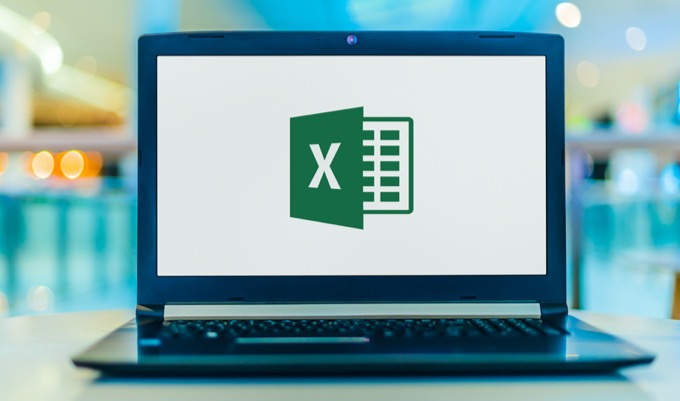Als u niet weet hoe u een CSV-bestand in Excel moet openen, gaan we u in deze zelfstudie helpen. Soms downloaden we een bestand in CSV-formaat en kunnen we dit bestand niet openen in Microsoft Excel. En in sommige gevallen, zelfs als het ons lukt om dat bestand te openen, zien we mogelijk een vorm van corruptie in het formaat.
Hoe een CSV-bestand openen in Excel?
Om dit probleem op te lossen, biedt Excel ons de nodige tools. Volg de onderstaande stappen zorgvuldig om een CSV-bestand correct te openen in Excel.
Laten we gaan:
- Open Excel en maak een nieuw document aan.
- Ga naar het tabblad Gegevens en klik op ‘Externe gegevens ophalen’.
- Klik vervolgens op “Gegevens uit een tekstbestand”.
- Er verschijnt een verkennervenster om het CSV-bestand dat we willen openen te zoeken en te selecteren. Klik na het selecteren op “openen”.

Open een CSV-bestand correct in Excel
Onmiddellijk daarna verschijnt er een wizard die ons door het proces van het importeren en converteren van de gegevens naar ons Excel-document leidt.
- Hoogstwaarschijnlijk is ons CSV-bestand door komma’s gescheiden, dus selecteren we de optie “Gescheiden”. Als het bestand kopteksten of titels voor de velden bevat, vergeet dan niet de optie “Mijn gegevens hebben kopteksten” te selecteren. Klik dan op volgende.
- Selecteer elke kolom in het voorbeeld en selecteer hun gegevenstype. Als we het op “Algemeen” laten staan, wordt het als een numerieke waarde beschouwd.

- Accepteer het geavanceerde configuratievenster en klik op voltooien.
- Zodra dit is gebeurd, ziet u het laatste venster dat aangeeft of u de gegevens in het huidige document wilt importeren of dat u ze in een nieuw document wilt. Als u al een nieuw document hebt geopend voordat u hieraan begint, zouden er geen problemen moeten zijn, klik dan op OK.
Op deze manier heb je geleerd hoe je een CSV-bestand in Excel kunt openen, zoals je kunt zien, is het niet een heel moeilijk proces als je onze instructies zorgvuldig opvolgt. Probeer het nu uit!